

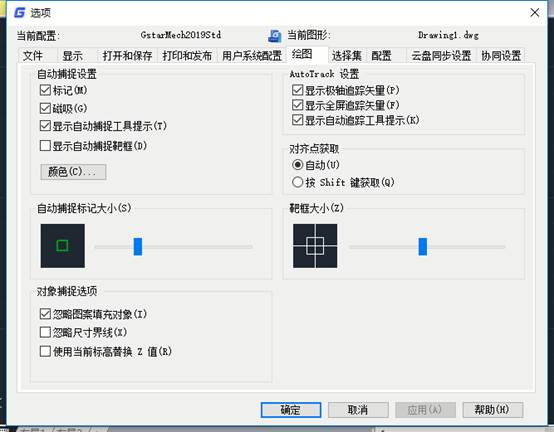
2019-09-19

2019-06-14
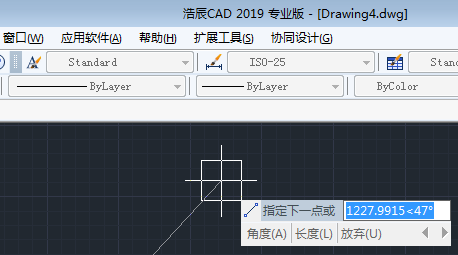
2019-05-21

2019-05-17

2023-11-09

2023-11-09

2023-11-09

2023-11-09

2023-11-08

2023-11-07

2023-11-07

2023-11-07
